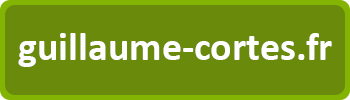Sauvegarde
Sauvegarder le contenu du site depuis le serveur FTP et exporter la base de données dans phpMyAdmin.
Copie
Copier le site sur le FTP du nouvel hébergeur.
wp-config.php
Modifier le fichier wp-config.php en remplaçant par les nouvelles valeurs:
define('DB_NAME','nom_de_la_base');
define('DB_USER','nom_utilisateur');
define('DB_PASSWORD','mot_de_passe');
define('DB_HOST','adresse_base_de_données');
phpMyAdmin
Dans phpMyAdmin du nouvel hébergeur, aller dans la base de données puis faire importer, importer le fichier exporté ci-dessus.
Dans l’onglet SQL, exécuter les commandes suivantes pour changer l’ancienne adresse par la nouvelle.
Le préfixe « wp_ » des tables peut être différent en fonction de la configuration de WordPress.
Changement de l’emplacement du site:
UPDATE wp_options SET option_value = replace(option_value, 'http://www.ancien_domaine.fr', 'http://www.nouveau_domaine.fr') WHERE option_name = 'home' OR option_name = 'siteurl';
Changement de l’adresse des liens des articles et des pages:
UPDATE wp_posts SET guid = replace(guid, 'http://www.ancien_domaine.fr','http://www.nouveau_domaine.fr');
Changement de l’adresse dans les contenus des articles et des pages:
UPDATE wp_posts SET post_content = replace(post_content, 'http://www.ancien_domaine.fr', 'http://www.nouveau_domaine.fr');
Préfixes des tables
Cette partie est à suivre si on a modifié les préfixes des tables de WordPress.
Dans l’onglet SQL, exécuter les commandes suivantes pour afficher les modifications à faire dans la base de données.
Le préfixe « wp_ » des tables peut être différent en fonction de la configuration de WordPress.
Pour la table wp_usermeta
SELECT * FROM `wp_usermeta` WHERE `meta_key` LIKE 'wp_%';
Pour la table wp_options
SELECT * FROM `wp_options` WHERE `option_name` LIKE 'wp_%'